カスタム ソフトウェアの展開
セキュリティ更新およびパッチは別として、GFI LanGuard はサードパーティ ソフトウェアまたはカスタム ソフトウェアをネットワーク経由でリモートから展開できます。 リモートから展開できるソフトウェアには次のものがあります。
- ウイルスコンピューターに感染するマルウェアの一種。 ウイルスの目的はファイルやアプリケーションを破損することでコンピューターに損害を与えることです。 ウイルスは自己増殖プログラムであり、コンピューター システム全体にそれ自身をコピーできます。/スパイウェア対策ユーザーの知識を必要とせずにコンピューター上にスパイウェアがインストールされていることを検出するソフトウェア防衛手段。ソリューションやソフトウェア ファイアウォールなどのセキュリティ アプリケーション
- ウイルス/スパイウェアユーザーに通知せずにコンピューターから情報を収集することを目的とするマルウェアの一種。対策署名ファイルの更新などサードパーティ ソフトウェアの更新とパッチ
- スクリプトやバッチ ファイルオペレーティング システムまたはアプリケーションによって実行される手順の集まりを含むテキスト ファイル。などのカスタム コード
- Microsoft® Office 2007 などのデスクトップ アプリケーション、その他
展開するソフトウェアを指定するには:
2. コンピューター ツリーから、新しいソフトウェアが展開されるコンピューターを選択して カスタム ソフトウェアの展開 をクリックします。
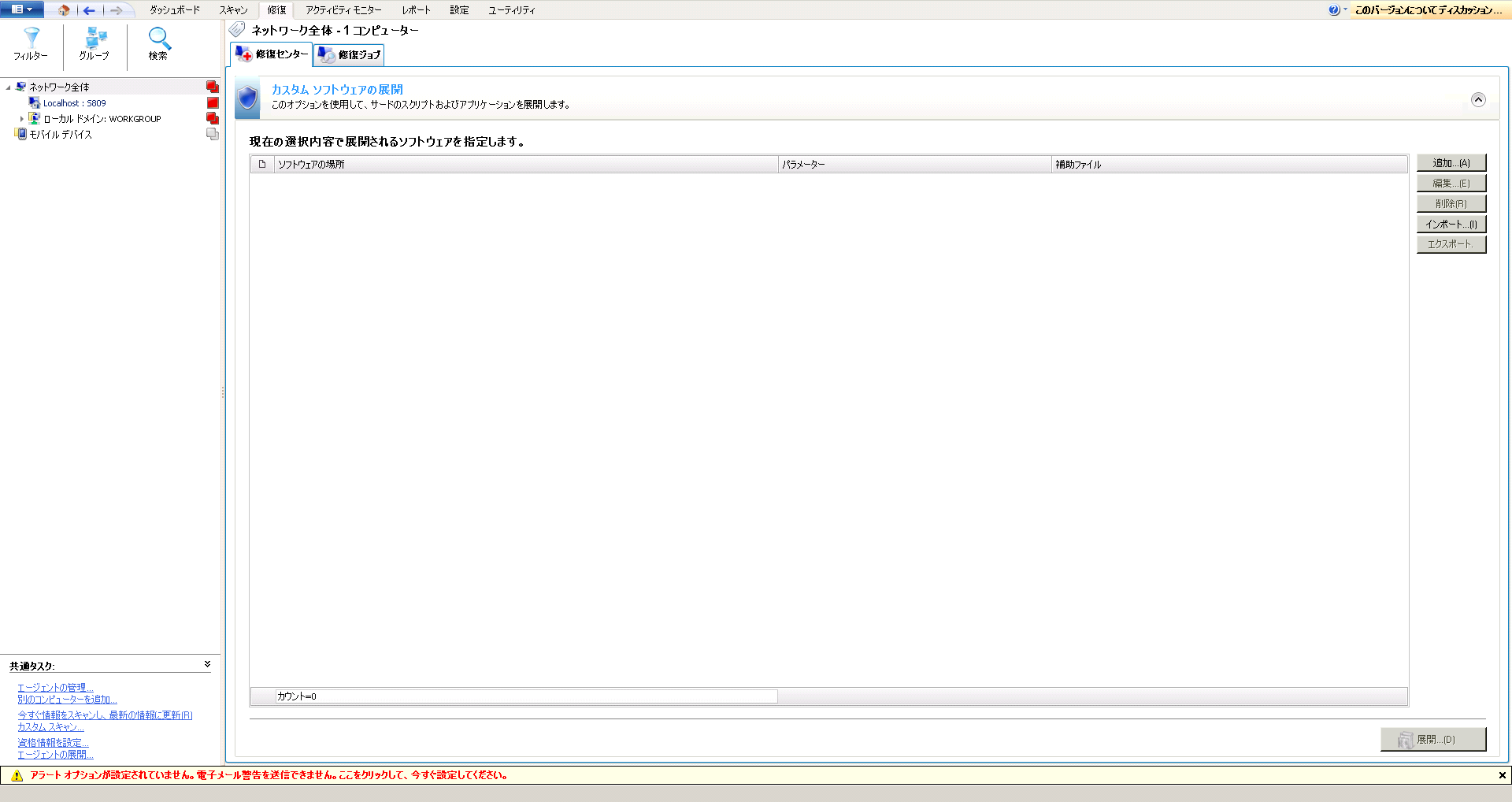
展開するソフトウェアのリスト
3. 下記に説明されたオプションを使用して、展開するアプリケーションを追加します。
| オプション | 説明 |
|---|---|
| 追加 | このボタンをクリックして [カスタム ソフトウェアの追加] ダイアログを起動します。 このダイアログではリストにアプリケーションと、必要な場合は設定パラメーターを追加できます。 |
| 編集 | アプリケーションを選択し、このボタンをクリックして [カスタム ソフトウェアの追加] ダイアログを起動します。 このダイアログでは既存のインストール パラメーターを変更できます。 |
| 削除 | リストからアプリケーションを選択し、このボタンをクリックしてアプリケーションを削除します。 |
| インポート | このボタンをクリックし、XMLデータ フォーマットを定義するために使用するオープン テキスト標準。 GFI LanGuard はこの標準を使用して、スキャンされる保存結果と設定をインポートまたはエクスポートします。 ファイルからアプリケーション パラメーターをインポートします。 |
| エクスポート | このボタンをクリックし、アプリケーション パラメーターを XML ファイルにエクスポートします。 |
4. 展開 をクリックして下記のオプションを設定します。
| オプション | 説明 |
|---|---|
| すぐに展開 | 選択したアプリケーションを即座に展開します。 |
| 展開時期 | 選択したアプリケーションを特定の日時に展開します。 アプリケーションを展開する時期を設定します。 |
| 資格情報 | 使用する認証方式を選択するか、ユーザー名とパスワードを指定します。 コンピューターのプロパティで指定された資格情報を使用する場合は、利用可能なときはコンピューターごとの資格情報を使用を選択します。 詳細は、エージェントのプロパティ を参照してください。 |
| 展開前オプション | 選択したアプリケーションを展開する前に、実行するアクションを設定します。 詳細は、自動修復オプションの設定 を参照してください。 |
| 展開後オプション | 選択したアプリケーションを展開した後で、実行するアクションを設定します。 詳細は、自動修復オプションの設定 を参照してください。 |
| 詳細オプション | リブート/シャットダウンに関連する他のオプションを設定し、リモート コンピューターからコピーされたファイルを削除します。 詳細は、自動修復オプションの設定 を参照してください。 |
5. OK をクリックします。